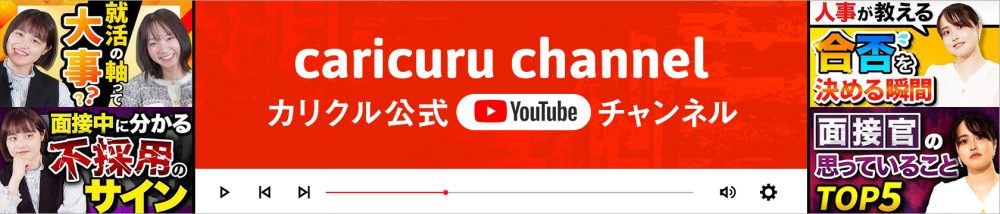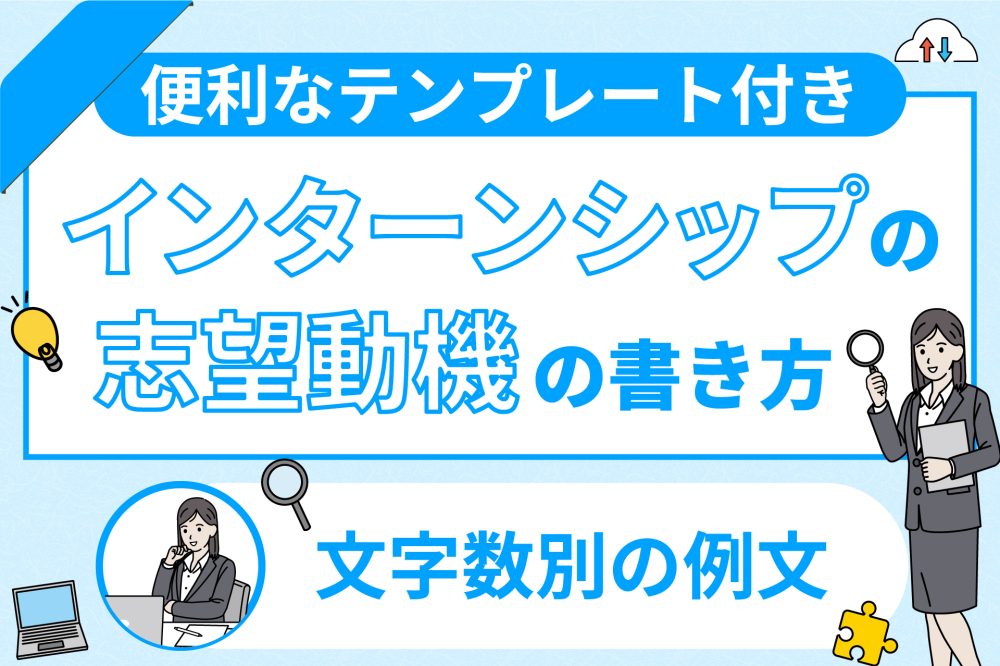skype面接と急に言われても、「skypeって何?」と思う人もいますよね。skype面接はweb面接の一つで、テレビ電話を用いた面接の一種です。
そこで、本記事ではskype面接のための事前準備や当日の流れ、注意点やよくあるトラブルの対策方法まで紹介します。ぜひ、面接対策の参考にしてくださいね。
全て無料!面接対策お助けツール
- 1実際の面接で使われた面接質問集100選
- 400社の企業が就活生にした質問がわかり、面接で深掘りされやすい質問も把握できます。
- 2志望動機テンプレシート
- 5つの質問に答えるだけで、受かる志望動機が作成できる
- 3強み診断
- 60秒で診断!あなたの本当の強みがわかります。
skypeはweb面接でよく使われるツール

選考の方法は企業によって異なりますが、最近のweb面接には、インターネット電話のツールが幅広く使用されています。
近年ビジネスの場を中心として、ZoomやGoogleMeetのようなツールも急速に広まっており、代表的なツールの一つがマイクロソフトのskypeです。
基本的にskypeと他のインターネット電話ツールの間に大きな違いはありませんが、skypeの特徴を理解しておけば安心して面接に挑めるでしょう。
skype面接の事前準備を4ステップで解説
skype面接の実施が決定したら、事前に準備をしておきましょう。具体的にskype面接を行うためには、以下の4つのステップが必要です。
- スマホかパソコンを用意
- skypeアプリをダウンロード
- アカウント登録してIDを取得
- 企業にIDを知らせる
①スマホかパソコンを用意
skypeはアプリを入手すれば、どんな端末からでも通信でき、スマートフォンとパソコンのどちらにも対応しています。
skypeでテレビ電話を行うために、まずは通信できる端末を準備しましょう。スマホをしっかり固定すれば通話ができるので、画面の大きさはあまり問題にはなりません。
ただし、スピーカーの声では聞き取りにくい場合もあり、何を話しているのか全く分からない可能性もあります。
必須ではありませんが、マイク付きイヤホンを使用すれば快適に通話ができるので便利です。
②skypeアプリをダウンロード
skypeの公式サイトにあるダウンロードページで、アプリをダウンロードしましょう。
ダウンロードしたファイルをダブルクリックして、セットアップ画面から「次へ」をクリックすれば、skypeアプリのインストールが開始します。
画面に「Skypeへようこそ」が表示されたら、インストールは完了です。
スマホでアプリをダウンロードしたものの、パソコンを使用してskype面接をしたい場合には、事前にパソコンにもアプリをダウンロードする必要があります。
③アカウント登録してIDを取得
アカウントは起動させたskypeの画面で作成できます。「はじめる」をクリックし、「サインインまたは作成」でサインイン画面に移動して、「作成」をクリックしましょう。
アカウントは電話番号のようなもので、テレビ電話を行うために必須です。アカウント登録は無料で簡単に行えるため、使用目的が面接のみであっても損にはなりません。
面接目的で使用するため、基本的にアカウント名は本名です。アイコンには就活用写真を設定し、ムードメッセージには何も記入しないようにしましょう。
④企業にIDを知らせる
ID名が不適切な場合には、アカウントを新しく作り直すことも検討しましょう。
基本的に前もって「スカイプID」を企業側に聞かれます。IDを伝えると、企業側からチャットでメッセージが送られてくるでしょう。
これが登録申請のようなもので、承認すれば今後やりとりが始まります。
企業側からIDを知らされた場合には、左上の検索ボックスにIDを打ち込んで、「〇月〇日にスカイプ面接をさせていただく、〇大学〇年の〇〇です」のような簡単な文章を送りましょう。
skype面接当日の流れを3ステップで確認
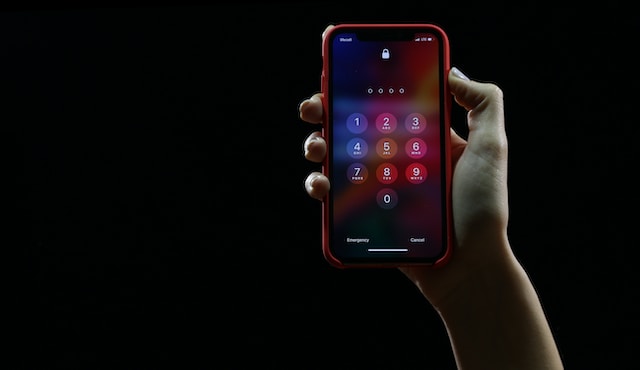
開始直前にskypeを準備すると、予想外のトラブルが起こった場合に、時間に間に合わない可能性もあります。
そのため前もって準備して、しっかり利用できれば、当日もスムーズに面接を行えるでしょう。そこで、skype面接当日でのskypeの利用手順を紹介します。
- skypeにサインイン
- テスト通話で映像と音声を確認
- 企業からのメッセージか着信を待つ
①skypeにサインイン
まず、skypeを起動します。「サインインまたは作成」をクリックして、サインインの画面ではskypeのアカウントまたはメールアドレスとパスワードを入力しましょう。
skypeのメイン画面が表示されれば、サインイン完了です。開始の5~10分前には、skypeにサインインをしておきましょう。
もしパスワードを忘れてログインができない場合や、通信環境が悪いなどといった想定外の出来事が起こった場合は、すぐに電話で連絡するようにしましょう。
②テスト通話で映像と音声を確認
第三者の協力がなくても、skypeには一人でも通話がテストできる機能が用意されています。ヘッドセットやマイク付きイヤフォンを接続して、音声テストを行いましょう。
まずは、連絡先にある「Echo/Sound Test Service」を選んで、右上の電話ボタンをクリックしてみてください。
音声の後に自分の声を録音すると、自分の声が相手にどう聞こえるかテストできます。また、映像をオンにすると、自分がどう映るのか確認もできますよ。
③企業からのメッセージか着信を待つ
面接開始直前になると、企業側から「web面接を開始します」のような連絡がチャットで来ます。チャットがなくて、そのまま通話コールが鳴る場合もあるでしょう。
企業から連絡が来る前に、すぐに出られるように準備してくださいね。
自分からメッセージを送るように指示されている場合には、3〜5分前に送りましょう。企業は忙しいことも多く、早すぎないようにメッセージを送ることが大切です。
少しだけ時間に余裕を持つと、好印象を与えられます。
skype面接を行うときの注意点3つ

skype面接には注意点もあるので、理解しておくことが重要です。注意点が守れていない場合には、マイナスの印象を与えるため、評価が下がってしまうでしょう。
ここでは、とくに大切な3つの注意点を説明します。
- SNSの通知をOFFにする
- お礼の際は起立する
- 表情や声は1トーン明るく
①SNSの通知をOFFにする
LINEやメールの着信音が鳴らないように設定しましょう。
着信音は自分だけではなく、はっきりとした雑音として相手にも聞こえるため、音声と重なると円滑なやり取りがしにくいです。
マナーモードに設定するだけでは不十分で、バイブ音も音声を妨害します。バイブ音が大きいと、相手をびっくりさせる可能性もあるでしょう。
着信設定もせずに面接に臨むと、疑念を抱かせてしまうので、事前に音がならないか設定をしっかり確認する必要があります。
②お礼の際は起立する
普通の面接で絶対にやらない態度は、skype面接でもしないように気をつけましょう。
対面面接と同じように、面接のスタート時や終了時には起立して、「よろしくお願いいたします」「ありがとうございました」と述べて、お辞儀のような所作もしっかりする必要があります。
カメラの向きを調節する際や席から立ち上がったときに見える場合もあるため、上下ともにスーツを着用しましょう。
手で何かを触ったり、足を組んだりしないように、カメラに映らない部分も注意してくださいね。
③表情や声は1トーン明るく
web面接では同じ部屋にいるわけではないので、通常の面接と比べて表情や声が相手に伝わりづらいです。
マイクによっては声の通りが対面よりも悪くなる可能性もあり、暗い印象を与えてしまう場合もあります。
skype面接では表情や声のトーンを明るくして、ネガティブな印象を与えないように意識し、普段以上に明るい雰囲気になるように心がけましょう。
また、通話中になった瞬間に相手の画面にも自分の姿が見えるため、表情には十分気をつける必要があります。
skype面接でよくあるトラブル3つとその対策法

トラブルは急に起きるものです。どのようなトラブルが考えられて、どう対処するべきか事前に把握しておきましょう。
skype面接で起こり得る3つのトラブルとその対処法を説明します。当日慌てないためにも、事前にしっかりチェックしておきましょう。
- 接続障害
- 音が聞こえない
- 途中で充電がなくなる
①接続障害
skype面接に限らずweb面接では、とくに多いトラブルが通信障害です。
したがって、有機LANケーブルを使って確実に電波が得られる環境が適しています。ルーターの近くや部屋の電波が強い場所を探すのも重要です。
skype面接に用いるパソコン以外の他の端末のWi-Fi接続を切って、連絡用のスマホは4Gや5Gの接続にしておきましょう。
実際にskype面接中にトラブルが起きた場合には、速やかにスマホを使って企業に連絡を取り、どのように対処するべきか相談してくださいね。
②音が聞こえない
skype面接のようなweb面接では、相手の声が聞き取りにくかったり、聞こえない場合も少なくありません。
テストの段階でパソコン内蔵マイクでは聞き取りづらいと感じたら、迷わずにマイク付きイヤホンを購入した方がいいでしょう。
自分の声の大きさや滑舌にも意識しながら、ゆっくりハッキリと話すように心掛けましょう。面接に支障が出る場合には、初めに自分の通信状態や音量設定を確認します。
チャット機能やスマホで担当者に連絡を取って状況を報告し、どう対処すべきか相談しましょう。
③途中で充電がなくなる
web面接の途中でパソコンのバッテリーが切れて、電源が落ちるトラブルもよく起こります。
skype面接を受けるときには、自宅以外でも電源ケーブルをつないで、常に電力を確保できる状態にしましょう。
パソコンのような精密機器は、気をつけていても端末の不具合で電源が急に落ちたり、完全にフリーズして動かなくなる可能性もあります。
落ち着いて担当者に速やかに連絡して、再起動で面接を続行するか、日を改めてもらうか相談しましょう。
skype面接は準備を万全にして臨もう
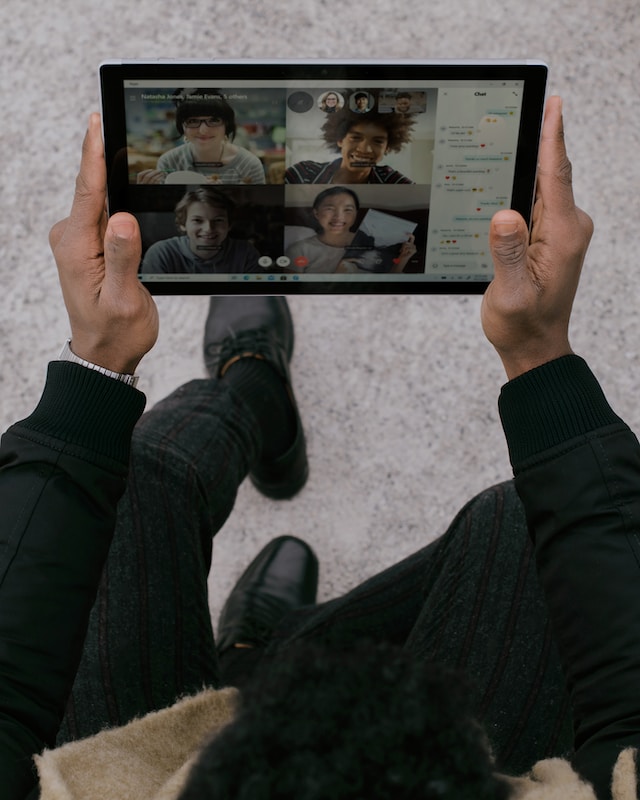
今回はskype面接の準備と流れに加えて、よくあるトラブルと対処法を紹介しました。
skype面接は外資系企業を代表として、数多くの企業が取り入れ始めているため、今後Uターン・Iターン就活をする場合には、高い確率でスカイプ面接を受けることになるでしょう。
skype面接と対面面接のどちらも事前対策が必須ですが、自宅で受けられるskype面接はリラックスできて実力を発揮しやすいです。
流れや準備するものを把握して、skype面接を攻略しましょう。

このメディアの監修者
若林
青山学院大卒。 勉強が苦手過ぎた経験をもとに、学生時代に受験生への応援ブログを1年間毎日更新し、月間8000pvを記録。 新卒にて、C-mindグループの株式会社LEADに営業として入社し、初年度、年間個人売上900万以上達成。 2023年3月にメディア事業責任者に就任し、メンバーを集めつつ、半年でメディア記事を1000本公開し、現在は2000本以上の記事の監修をし、就活に役立つ情報を発信中。